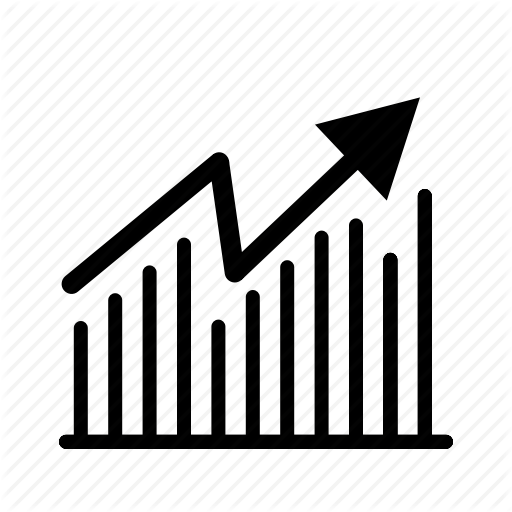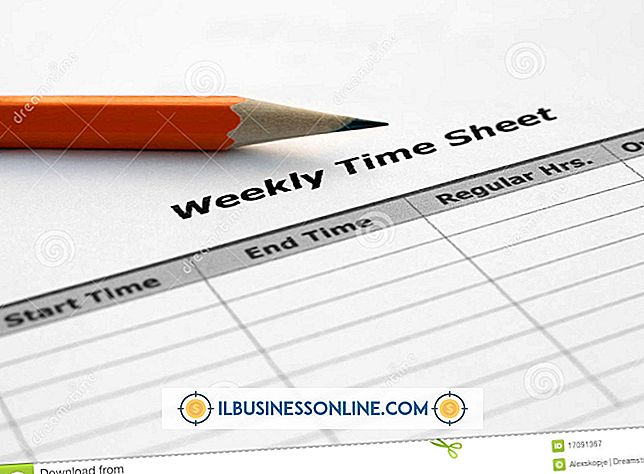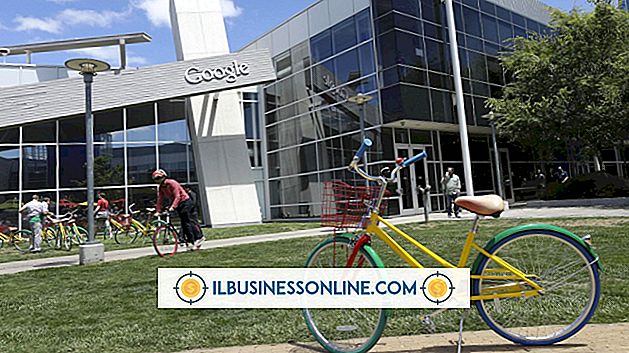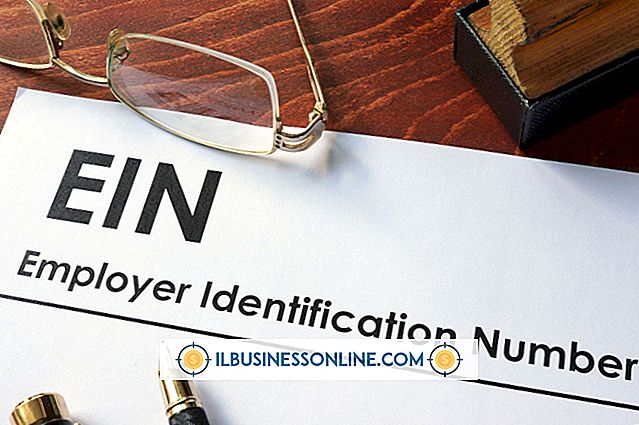Så här använder du Gmail för att skicka en fil på en iPad

IPad-postprogrammet har inte en filfilerfunktion eftersom iOS-operativsystemet hindrar en app från att bläddra och komma åt filer som är lagrade i en annan app. Om en applikation har en filexportfunktion som innehåller e-post, kan du dock använda den här för att skapa en fil bilaga och skicka den till en e-postmottagare. Ställ in Gmail i din iPad-app och alla appar som stöder export av e-post kan använda den för att skicka dina meddelanden och filer.
Konfigurera Gmail på din iPad
1.
Starta appen Inställningar på din iPad och tryck på knappen "Mail, Contacts, Calendars".
2.
Tryck på "Lägg till konto", följt av "Gmail" -knappen i listan med tillgängliga e-posttjänster.
3.
Ange ditt namn i avsnittet "Namn", din Gmail-adress i avsnittet "Adress" och ditt Gmail-lösenord i avsnittet "Lösenord".
4.
Tryck på "Nästa" -knappen och skjut "Mail" -knappen till "På". Tryck på "Spara" för att lägga till ditt Gmail-konto i iPad-appen.
Skicka filer via Gmail
1.
Starta appen som innehåller filen du vill maila från din iPad.
2.
Navigera till filen du vill maila; välj det och tryck på exportknappen.
3.
Tryck på alternativet för att exportera filen via e-post. Ett nytt e-postmeddelande visas med den bifogade filen.
4.
Ange mottagarens e-postadress i avsnittet "Till". Tryck på avsnittet "Från" för att visa de tillgängliga e-postkontona på din iPad och välj ditt Gmail-konto från listan.
5.
Lägg till någon text som du vill inkludera i e-postens kropp och tryck på knappen "Skicka". Din e-post med bilagan skickas via ditt Gmail-konto.
tips
- Om Gmail är det enda e-postkontot som ställts in på din iPad, kommer det automatiskt att väljas i avsnittet "Från".
- Denna process är identisk för iPhone och iPod Touch.
Varning
- Att skicka stora bilagor kan vara långsam om din iPad inte har en stark Wi-Fi-anslutning.